
Reparo de fotos com IA
Repare suas fotos, melhore a qualidade e restaure momentos preciosos com uma solução baseada em IA.
08/10/2021 • Arquivado para: Recuperação de vídeos/áudios • Soluções comprovadas
Atualmente, vários formatos de vídeo estão disponíveis para conveniência do usuário. Vários formatos de arquivo são suportados por vários softwares, enquanto outros não. Se você estiver enfrentando um erro que indica que o formato de vídeo não é compatível, isso pode ser uma grave causa de aborrecimento.
Bem, aqui estamos à sua disposição. Antes de você ser o guia final para saber o que faz com que o problema surja em primeiro lugar e o que pode ser feito para se livrar dele de uma vez por todas, sem mais delongas, vamos começar!
Certos casos ocorrem quando o Windows exibe uma notificação informando que o arquivo de vídeo não pode ser reproduzido. O erro pode ser um verdadeiro incômodo às vezes. É essencial aprender as razões por trás do problema antes de aprender a eliminá-lo.
O problema de formato de vídeo não suportado pode surgir por vários motivos. Como o nome sugere, o problema decorre principalmente do formato de arquivo não compatível com o respectivo reprodutor de mídia. Algumas outras causas potenciais estão listadas abaixo.
O principal motivo que torna um formato de vídeo não compatível é a falta de codecs adequados. Codecs são partes de arquivos que contêm informações adequadas para codificar ou decodificar dados. Em outras palavras, os codecs são a principal força motriz por trás de um arquivo. Se faltarem codecs adequados em seu arquivo, ele não será reproduzido em seu dispositivo.
Se você não consegue reproduzir o vídeo no Windows, o próprio arquivo pode estar com problemas. Se o formato do vídeo estiver danificado ou corrompido, ele não será reproduzido. Mesmo quando o arquivo não é completamente baixado ou transferido ou é suscetível a vírus e malware, o Windows não consegue reproduzir seu arquivo.
Outro motivo para o problema do formato de vídeo não suportado surgir é que o formato de arquivo que você está tentando reproduzir não é compatível com o respectivo reprodutor de mídia. Nesses casos, o arquivo de mídia provavelmente usa um codec não compatível com o reprodutor de mídia. Portanto, o arquivo não é reproduzido.
Agora você sabe quais são as razões por trás do problema de formato de vídeo não suportado. Agora, é importante aprender como resolver esse problema de uma vez por todas. Abaixo estão quatro soluções eficazes que você pode tentar para reproduzir seu arquivo de vídeo no Windows.
Conforme afirmado anteriormente, o problema do formato de vídeo não suportado surge principalmente devido à falta dos codecs necessários. Portanto, baixá-los pode resolver efetivamente o seu problema. Diferentes players de mídia têm suas próprias maneiras de instalar codecs.
Para instalar codecs no Windows Media Player, siga as etapas abaixo:
1. Inicie o Windows Media Player.
2. Nas guias disponíveis no canto superior esquerdo da tela, escolha "Ferramentas".
3. Na guia Ferramentas, selecione "Opções."
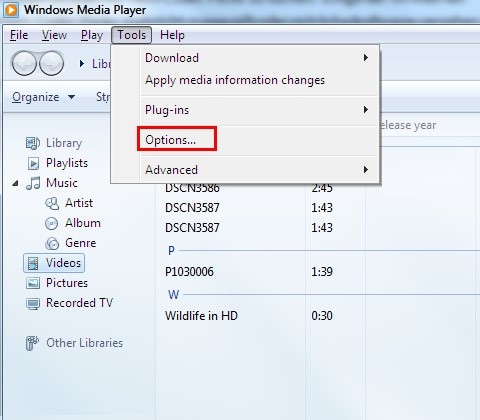
4. A partir daí, clique na guia "Reprodutor".
5. Uma caixa será exibida como "Baixar codecs automaticamente". Clique nele para marcar a caixa e pressione “OK”.
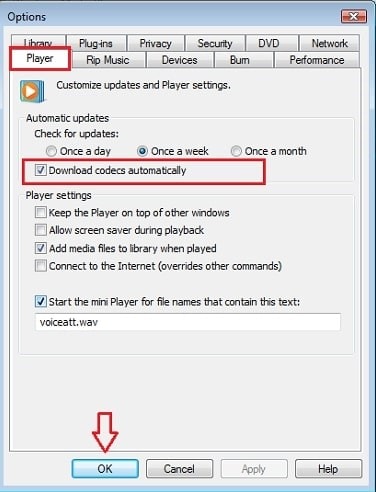
6. Agora, da próxima vez que você tentar reproduzir o arquivo de vídeo, uma notificação aparecerá solicitando que você instale os codecs necessários. Clique em "Instalar" e pronto.
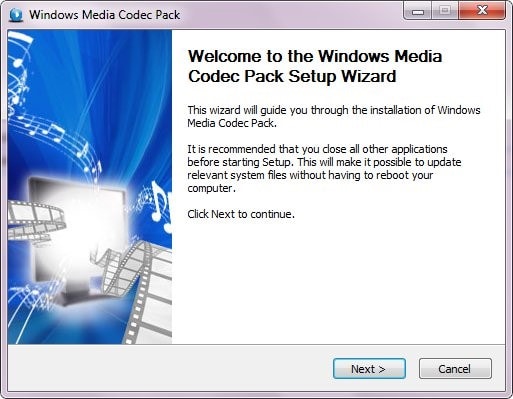
Se você estiver usando um media player VLC, as etapas para instalar codecs nele são as seguintes:
1. Inicie o VLC media player.
2. Navegue até a guia "Ajuda".
3. No menu suspenso, clique em “Verificar atualizações”.
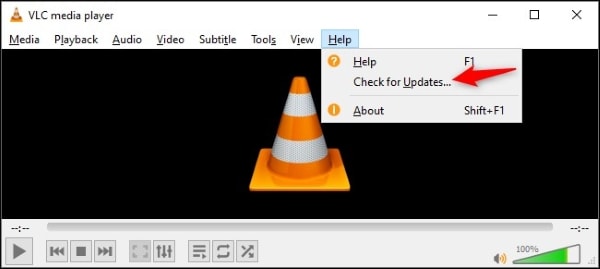
4.Uma caixa de diálogo aparecerá informando sobre a atualização disponível. Clique em "OK".
Às vezes, um formato de vídeo, em particular, não é compatível com um reprodutor de mídia específico. Portanto, a solução simples é alterar um deles, seja o formato ou o media player. Para se livrar do problema de incompatibilidade, vários reprodutores de mídia estão disponíveis no Windows. Você pode escolher qualquer um para reproduzir seu arquivo de vídeo com eficácia.
Para alterar o reprodutor de mídia, proceda conforme mencionado abaixo.
1. Clique com o botão direito no seu arquivo de vídeo.
2. No menu suspenso, selecione "Abrir com".
3. Estará disponível uma série de programas que podem ser usados para reproduzir o arquivo. Escolha qualquer opção adequada.
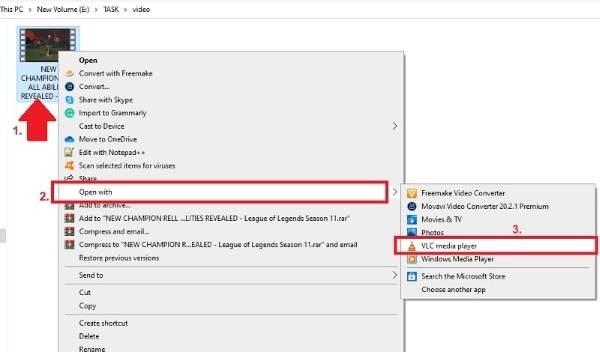
Se o seu reprodutor de mídia não for compatível com o formato do arquivo e você não desejar alterá-lo, outra solução possível é alterar o formato do arquivo. Converter o formato de arquivo em um que seja mais compatível e compatível com o reprodutor de mídia deve reproduzir seu arquivo com eficácia.
Você pode alterar o formato do arquivo usando várias ferramentas de conversão de arquivo disponíveis online e vários programas de desktop. O VLC e o Wondershare Uniconverter também podem fazer a tarefa para você.
Se nenhum dos métodos mencionados acima funcionar e o erro de formato de vídeo não compatível continuar a prevalecer, é provável que seu arquivo esteja danificado ou corrompido. Nesses casos, não há muito que você possa fazer, exceto reparar o arquivo. Vários softwares de reparo de dados estão disponíveis no mercado atualmente.
O Wondershare Repairit é um software que permite aos seus usuários reparar arquivos de vídeo corrompidos ou danificados de alguma outra forma. O programa suporta vários formatos de arquivo e repara quase todos os possíveis danos e cenários de corrupção.
Para reparar seu arquivo de vídeo usando Wondershare Repairit, inicie o programa em seu dispositivo e siga estas etapas simples.
Etapa 1: Inserção do vídeo corrompido
A primeira etapa é adicionar o vídeo ao programa. Você pode fazer isso clicando no botão "Adicionar" no meio da tela.

Etapa 2: Iniciar o processo de reparo
Assim que o vídeo for carregado, clique no botão "Reparar" para permitir que o programa faça sua mágica.

Etapa 3: Visualização do vídeo reparado
Assim que o programa terminar de reparar, ele permitirá que você assista ao vídeo. Você pode ver e verificar se o arquivo de vídeo foi recuperado de acordo com suas expectativas.

Etapa 4: Recuperação avançada (opcional)
Nos casos em que for necessária manutenção adicional, selecione a opção "Recuperação Avançada". Você será solicitado a inserir um arquivo de amostra criado no mesmo dispositivo e no mesmo formato do arquivo a ser reparado.

Etapa 5: Salve o arquivo
A etapa final é clicar no botão "Salvar" e escolher um local adequado para o seu arquivo.

Enfrentar contratempos quando você estava realmente ansioso por algo pode ser uma verdadeira chatice. Mas você pode se antecipar se tiver conhecimento suficiente relacionado ao problema. Nesse artigo, tentamos nosso melhor para fornecer essa informação.
Agora você sabe o que fazer quando se depara com o problema de formato de vídeo não compatível com o Windows. Tarefas simples, como alterar o reprodutor de mídia ou o formato do arquivo, podem ajudá-lo facilmente a se livrar do problema de forma eficaz.
Mas nos casos em que o próprio arquivo está danificado, esses métodos não darão muito certo. Nesses casos, você precisará reparar o arquivo usando ferramentas específicas de terceiros, de preferência o Wondershare Repairit, para reproduzir seu vídeo.
O que significa quando o formato não é compatível?
Como altero um formato de arquivo não compatível?
Como faço para corrigir o formato de vídeo não suportado no meu iPhone?
Qual é o formato de vídeo padrão?
Luís Santos
chief Editor